Transférer l'espace de travail DraftSight vers une nouvelle installation
Lorsque vous déménagez de votre logement actuelDraftSightAprès l'installation sur une nouvelle machine, la plupart des gens ne veulent pas passer une journée entière à réorganiser leur interface et leurs paramètres. Notre guide,Comment transférer les paramètres DraftSight», explique comment transférer les profils DraftSight, qui contrôlent vos options DraftSight, mais qu'en est-il des bannières, des barres d'outils et des palettes incluses dans votre interface ? Ceux-ci ne sont pas inclus dans votre profil, mais sont contenus dans votre fichier d'espace de travail DraftSight. La copie des paramètres de votre espace de travail d'une machine à une autre suit des étapes légèrement différentes de celles du déplacement de vos profils.
Avant de rechercher le fichier d'espace de travail, nous vous recommandons d'enregistrer l'espace de travail désiré sous un nom reconnaissable. Pour ce faire, ouvrez le menu déroulant « Espace de travail » et sélectionnez Enregistrer l'espace de travail actuel.
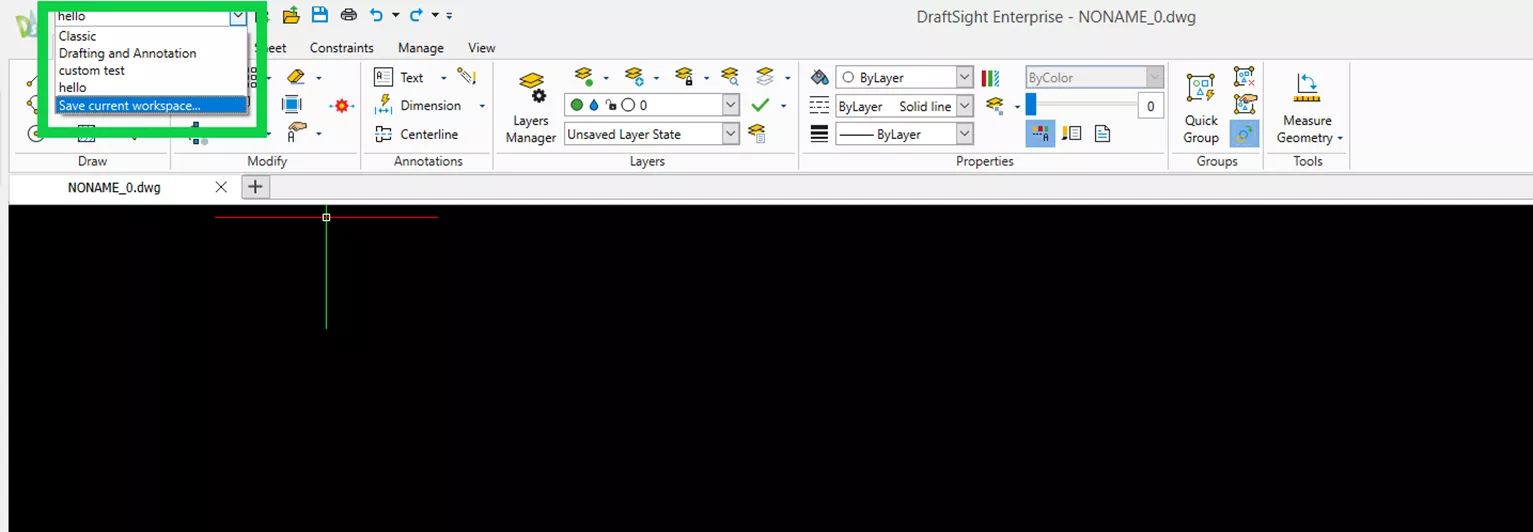
Remarque: Si le menu déroulant n'est pas disponible, sélectionnez l'icône en forme de flèche (illustrée ci-dessous) et assurez-vous queEspace de travailest coché.

Une fois enregistrés, les fichiers de l'espace de travail se trouvent dans C:\Users\Username\AppData\Roaming\DraftSight.
RemarquePar défaut,Données de l'application est un dossier caché. Assurez-vous que dans l'Explorateur de fichiers, Vue l'onglet est sélectionné et queObjets cachésest vérifié.
Une fois à l'emplacement de fichier mentionné ci-dessus, il y aura quelques dossiers avec des numéros et des décimales dans les noms. Organisez les dossiers parDate de modificationet ouvrez le dossier avec la date du jour.
Une fois dans le dossier approprié, accédez auEspace de travail dossier. Dans ce dossier se trouvent les fichiers nécessaires.
Vous remarquerez qu'il y a trois fichiers portant le nom de l'espace de travail. Les trois fichiers en question sont les fichiers .xml, .original et .bak. Si vous ne voyez pas les extensions de fichier, ouvrez leVue onglet dans l'Explorateur de fichiers et cochez la case Extensions de noms de fichiers.
Les trois fichiers doivent être copiés à partir de l'emplacement mentionné ci-dessus et placés dans le dossier Espace de travail correspondant sur la nouvelle machine. Pour sélectionner le dossier Espace de travail approprié sur votre nouvelle machine, organisez les dossiers parents par date de modification. Utilisez le dossier Espace de travail trouvé dans le dossier qui a été modifié le plus récemment.
Une fois les fichiers collés dans le nouveau dossier, lancez DraftSight et vérifiez si vous pouvez accéder à l'espace de travail désiré à partir du menu déroulant en haut à gauche de l'écran. Si le menu déroulant « Espace de travail » n'est pas disponible, sélectionnez d'abord la flèche (illustrée ci-dessous), puis « Espace de travail ».

J'espère que ce tutoriel DraftSight vous a été utile. EXPERIENCE d'autres trucs et astuces ci-dessous. Joignez-vous à nous !Communauté GoEngineerpour participer à la conversation, créer des messages sur le forum et répondre aux questions des autresDraftSightutilisateurs.
Vous voulez améliorer vos compétences DraftSight ? Inscrivez-vous au programme officielCours de formation DraftSight EssentialsCe cours enseigne aux concepteurs comment créer des coordonnées, des dessins et modifier des entités, des propriétés et des calques.
En savoir plus sur DraftSight
DraftSight et SOLIDWORKS PDM : Prise en main
DraftSight : le meilleur choix pour la CAO 2D
Progiciels DraftSight, prix et fonctionnalités
DraftSight Enterprise Plus avec modélisation 3D

À propos de GoEngineer
GoEngineer offre des logiciels, des technologies et une expertise qui permettent aux entreprises de libérer l'innovation en matière de conception et de livrer de meilleurs produits plus rapidement. Avec plus de 40 ans d'expérience et des dizaines de milliers de clients dans les secteurs de la haute technologie, des dispositifs médicaux, de la conception de machines, de l'énergie et d'autres industries, GoEngineer fournit des solutions de conception de premier plan avec SOLIDWORKS CAD, l'impression 3D Stratasys, la numérisation 3D Creaform et Artec, CAMWorks, PLM, et plus.
Recevez notre vaste gamme de ressources techniques directement dans votre boîte de réception.
Désabonnez-vous à tout moment.